5 Pemotong Nada Dering Terbaik untuk Mengedit Lagu untuk Nada Dering
Memiliki nada dering default yang sama di perangkat kami setiap kali kami menerima pemberitahuan entah bagaimana menjengkelkan, bukan? Itulah mengapa orang lain cenderung menempatkan ponsel mereka pada mode senyap daripada mendengar nada dering mereka berulang-ulang. Tapi untungnya, perangkat seluler memiliki banyak hal untuk ditawarkan. Mereka sekarang menawarkan pemotong nada dering aplikasi di Android dan iPhone.
Dan jika Anda mencari aplikasi yang dapat membuat nada dering keren, lihat daftar aplikasi yang tersedia untuk membantu, tetapi berikut adalah empat nada dering Android dan iPhone yang paling direkomendasikan!
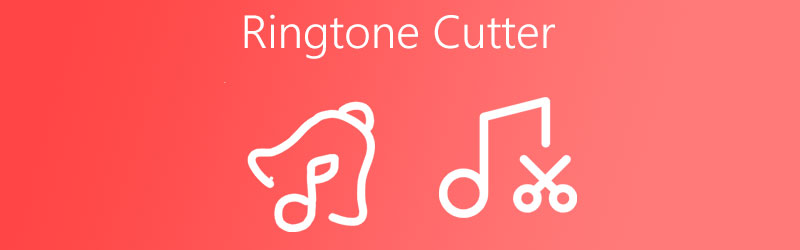
- Bagian 1. Pemotong Nada Dering Terbaik untuk PC dan Mac
- Bagian 2. Pembuat Nada Dering Terbaik untuk Android dan iPhone
- Bagian 3. FAQ tentang Pemotong Nada Dering
Sebelum menulis, cara kami menguji perangkat lunak untuk postingan:
Penafian: Semua konten di situs web kami ditulis oleh manusia di tim editorial kami. Sebelum menulis, kami melakukan penelitian mendalam tentang topik tersebut. Kemudian, kami memerlukan waktu 1-2 hari untuk memilih dan menguji alat. Kami menguji perangkat lunak mulai dari persyaratan perangkat dan sistem, fungsi, pengalaman penggunaan, dll. Untuk membuat pengujian kami lebih komprehensif, kami juga melihat situs ulasan, seperti G2, Trustpilot, dll., untuk mengumpulkan pengalaman pengguna nyata sebagai referensi.
Bagian 1. Pemotong Nada Dering Terbaik untuk PC dan Mac
Terkadang ada bagian dari sebuah lagu yang membuat kita ingin mendengarnya lagi dan lagi. Dan Anda mungkin bertanya-tanya apakah mungkin menjadikannya nada dering, jawabannya adalah ya. Untuk membantu Anda memotong lagu yang Anda inginkan, Pengonversi Video Vidmore di sini untuk mengulurkan tangan.
Aplikasi multiguna ini mendukung perangkat Mac dan Windows dan tidak hanya hadir sebagai pengonversi video dan audio, tetapi juga pemotong nada dering! Ini memiliki fitur ramah pemula itulah sebabnya Anda dapat dengan mudah memotong, memangkas, dan menggabungkan file yang paling Anda sukai dan menjadikannya nada dering. Menarik bukan? Oleh karena itu tanpa basa-basi lagi, berikut adalah langkah demi langkah sederhana tentang cara kerja pemotong nada dering ini.
Langkah 1. Dapatkan Pemotong Nada Dering
Unduh dan instal Pengonversi Video Vidmore hanya dengan mengklik tombol unduh untuk Mac dan Windows di bawah ini. Setelah Anda menginstal aplikasi, jalankan di perangkat Anda.
Langkah 2. Tambahkan File Audio Anda
Setelah itu, buka aplikasi dan klik Tambahkan File terletak di bagian kiri atas antarmuka atau Plus tanda tangani di tengah layar dan pilih file audio yang ingin Anda potong.
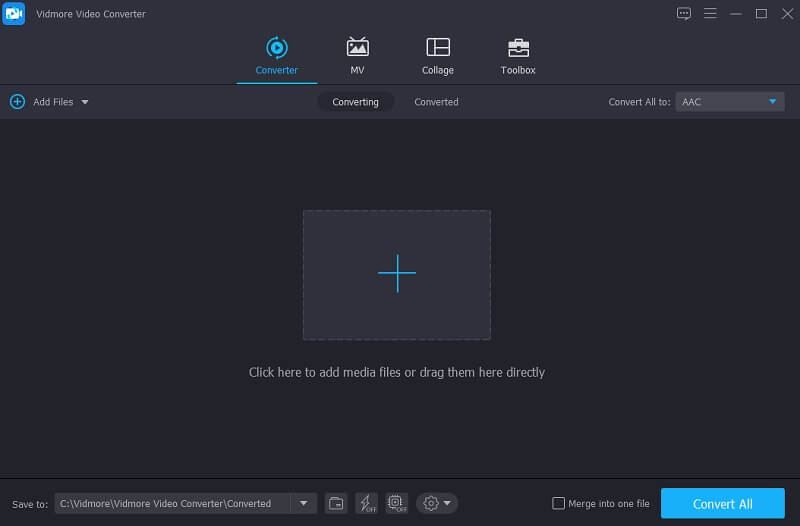
Langkah 3. Potong File Audio
Setelah Anda menambahkan file Anda, tekan tombol Menggunting ikon yang terletak di bagian bawah audio agar Anda diarahkan pada opsi pengeditan. Pindahkan titik awal dan akhir audio dan pilih wilayah yang ingin Anda jadikan sebagai nada dering. Setelah Anda selesai memotong file audio, klik tombol Menyimpan tombol.
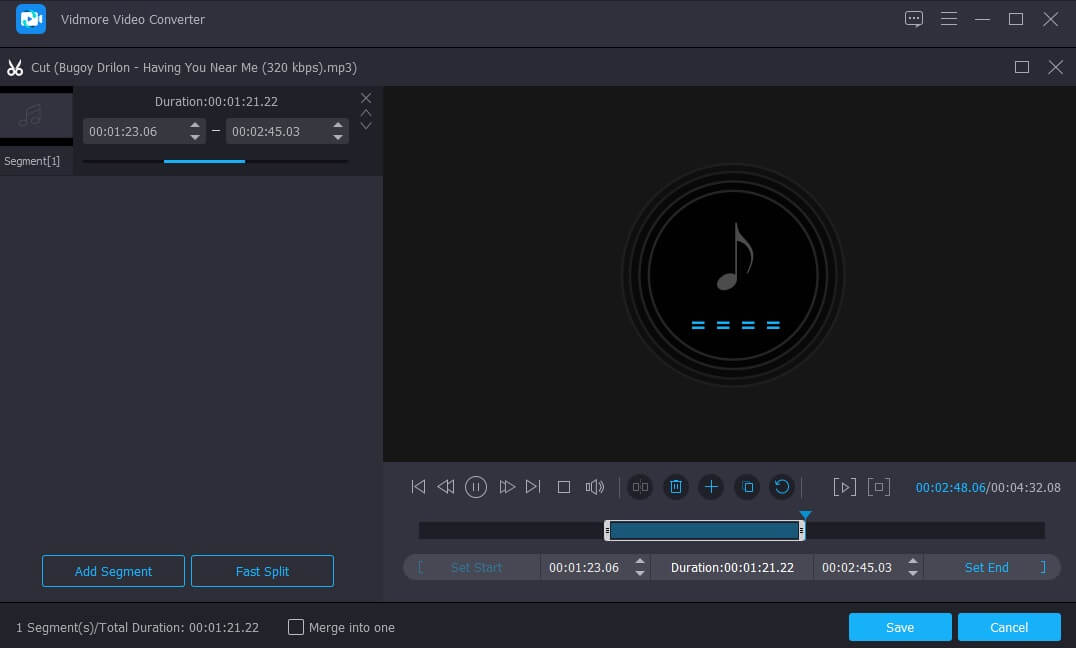
Langkah 4. Simpan File Audio yang Diedit
Setelah Anda puas dengan perubahan file Anda, pilih format file untuk nada dering yang M4R. Lalu tekan Konversi Semua tombol untuk berhasil memotong file Anda. Dan tunggu beberapa detik untuk proses konversi. Dan itu saja!
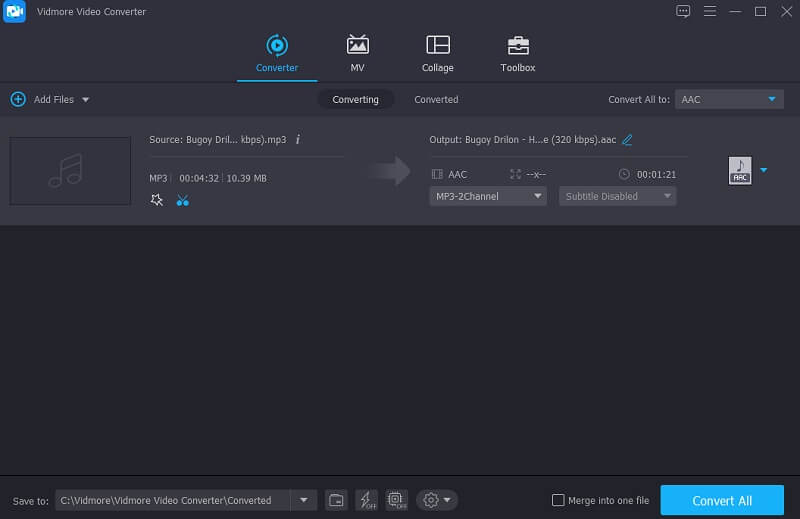
Bagian 2. Pembuat Nada Dering Terbaik untuk Android dan iPhone
Beberapa waktu yang lalu kami membagikan pemotong nada dering paling direkomendasikan yang dapat Anda instal di perangkat Windows atau Mac Anda. Dan sekarang, kami akan mengajari Anda caranya buat nada dering untuk iPhone dan Android. Tidak perlu mencari banyak sekali aplikasi yang ditawarkan oleh Google dan App store, cukup pilih dari daftar pemotong nada dering terbaik untuk perangkat Android dan iPhone di bawah ini.
1. Pembuat Nada Dering
Pertama pada daftar aplikasi yang dapat Anda andalkan adalah Ringtone Maker. Alat ini berlaku pada perangkat Apple. Ini memungkinkan Anda untuk menyesuaikan nada dering, alarm, dan bahkan pemberitahuan Anda. Ini memiliki antarmuka yang ramah yang memudahkan pengguna untuk membuat nada dering mereka sendiri. Selain itu, Anda dapat memperhitungkan volumenya. Pembuat Nada Dering memotong, memangkas, dan bahkan menggabungkan file yang paling Anda sukai agar lebih disukai pengguna. Dan untuk melengkapi informasi yang diberikan, berikut langkah-langkah yang diberikan di bawah ini.
Langkah 1: Unduh dan instal Pembuat Nada Dering di perangkat seluler Anda. Setelah itu buka dan setelah itu pilih file yang ingin dijadikan ringtone dengan cara menggesernya ke kanan.
Langkah 2: Maka itu akan membawa Anda ke bentuk gelombang, lalu tekan tombol Mulailah dan Akhir waktu untuk menekankan wilayah yang ingin Anda jadikan sebagai nada dering. Atau Anda bisa dengan mudah mengetiknya.
LANGKAH 3: Setelah selesai memilih wilayah yang Anda butuhkan, kendalikan Pengaturan Pudar dan Volume lalu klik baik tombol. Setelah itu, tekan tombol Simpan Sebagai dan klik Nada Dering dari menu. Kemudian klik Menyimpan tab.
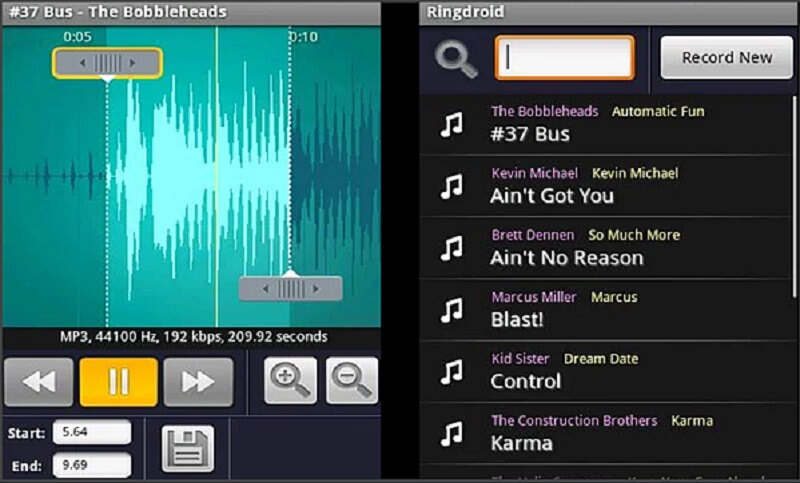
2. Pemotong Musik
Jika Anda mencari pembuat nada dering yang kompatibel dengan perangkat iPhone Anda, Anda dapat mengandalkan Pemotong Musik. Aplikasi ini adalah salah satu yang paling direkomendasikan aplikasi pemotongan musik karena antarmukanya yang modern dan mudah digunakan. Anda juga tidak perlu bersusah payah dalam menavigasi aplikasi ini karena Anda dapat memotong musik tanpa repot, cukup potong lagu dan jadikan sebagai nada dering pribadi Anda atau Anda dapat menggunakannya sebagai nada dering untuk salah satu kontak Anda. Dan untuk memberi Anda pemahaman yang lebih baik tentang cara kerja aplikasi ini, berikut adalah daftar pendekatan yang dapat Anda ikuti.
Langkah 1: Buka Google Play dan unduh serta instal Pemotong Musik. Setelah itu, pada antarmuka utama aplikasi, klik tombol Plus ikon lalu pilih Pilih File Audio.
Langkah 2: Setelah Anda menambahkan file target Anda, klik kemudian dari opsi yang akan muncul, tekan tombol Pangkas Audio. Setelah itu, gerakkan kursor di awal dan akhir file lalu pilih wilayah yang Anda butuhkan.
LANGKAH 3: Setelah memotong audio, klik Menyimpan lalu pilih jenisnya Nada dering. Kemudian ganti nama filenya. Setelah puas, klik Menyimpan tombol.
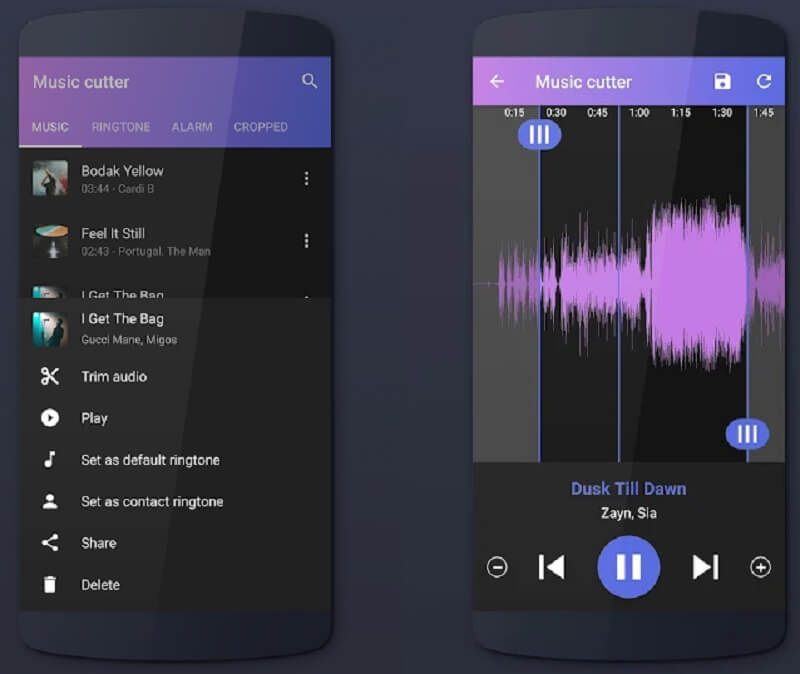
3. Pemotong MP3 dan Pembuat Nada Dering
Melalui bantuan Pemotong MP3 dan Pembuat Nada Dering, Anda dapat dengan mudah memotong bagian musik favorit Anda dan menjadikannya nada dering yang unik. Dengan aplikasi ini, Anda juga dapat membuat alarm dan notifikasi Anda sendiri serta mengontrol volume dan bitrate jika Anda menginginkannya dalam melodi berkualitas tinggi untuk Anda. MP3 Cutter juga memungkinkan Anda untuk mengedit nama Audio dan bahkan formatnya. Dan untuk membuatnya lebih nyaman bagi Anda, informasi panduan di bawah ini akan mengajari Anda cara kerja pemotong nada dering ini.
Langkah 1: Unduh dan Instal file Anda. Buka dan pilih audio target Anda dari perpustakaan Anda.
Langkah 2: Setelah itu, pilih rentang waktu audio yang ingin Anda potong. Kemudian, klik Edit tag untuk memperhitungkan judul, bitrate, volume, dan banyak lagi.
LANGKAH 3: Setelah Anda selesai menerapkan perubahan, tekan tombol Menyimpan tombol dan simpan sebagai Nada dering. Itu saja, Anda sekarang memiliki nada dering yang disesuaikan.
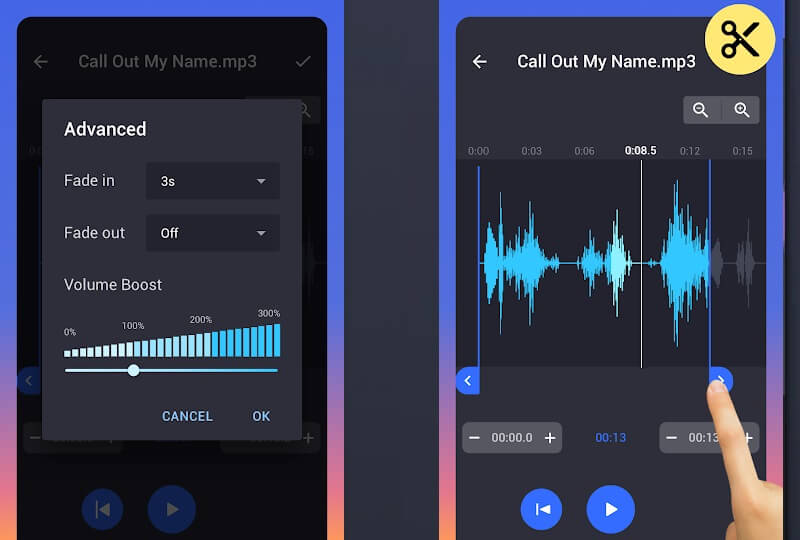
4. Pembuat Nada Dering 2021
Pemotong nada dering terakhir yang digunakan saat ini adalah Pembuat Nada Dering 2021. Aplikasi ini mendukung MP3, OGG, WAV, AAC dan AMR untuk diedit dan membuat nada dering untuk notifikasi, alarm, dan banyak lagi. Tidak ada yang perlu dikhawatirkan tentang teknisnya karena dapat digunakan bahkan oleh pemula. Dan untuk melihat betapa mudahnya aplikasi ini bekerja, berikut langkah-langkah panduannya di bawah ini.
Langkah 1: Buka Google Play, unduh dan instal aplikasi ini. Setelah itu, pilih file dari Kartu SD atau Perpustakaan lalu biarkan diputar di layar.
Langkah 2: Setelah Anda memilih audio, ketuk tombol Mulailah dan Akhir wilayah yang ingin Anda jadikan sebagai nada dering.
LANGKAH 3: Setelah itu, klik Menyimpan ikon di bagian atas layar lalu pilih lokasi file yang Anda inginkan.
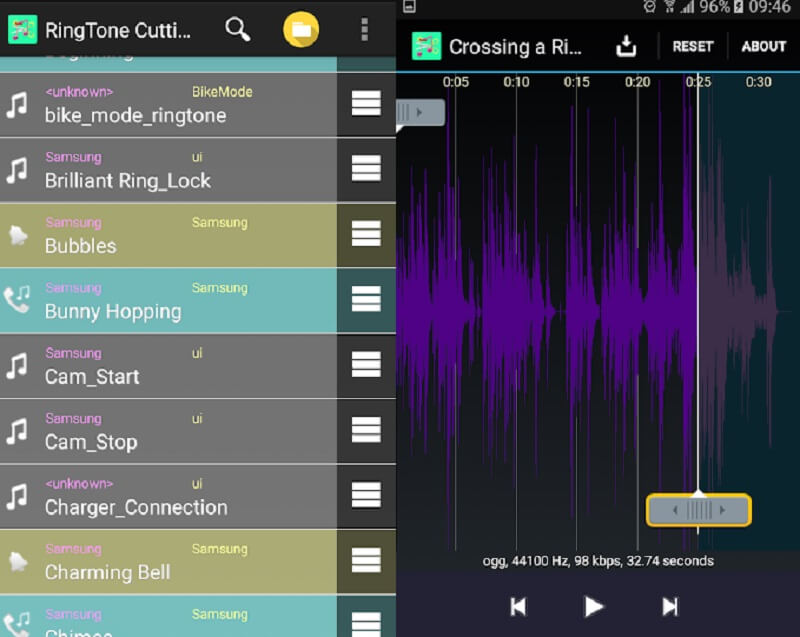
Bagian 3. FAQ tentang Pemotong Nada Dering
Bisakah saya mengekstrak audio dari video dan membuat nada dering darinya?
Ya, ini mungkin. Salah satu aplikasi yang dapat melakukan ini adalah Pengonversi Video Vidmore. Dengan aplikasi ini, Anda hanya perlu memilih format yang ditujukan untuk Audio agar Anda bisa mendapatkan file audio.
Bisakah saya mengedit file di Ringtone Maker menggunakan format WMA?
Sayangnya tidak, karena Ringtone Maker hanya mendukung beberapa format untuk saat ini seperti MP3, AAC/ MP4. Format seperti WAV, 3GPP, WMA dan OGG tidak didukung sekarang.
Dapatkah saya mengedit file audio dari Vidmore Video Converter menggunakan format yang berbeda?
Pastinya ya! Itu adalah salah satu hal yang paling menakjubkan tentang Vidmore karena mendukung lebih dari 200 format.
Kesimpulan
Sekarang, Anda tidak perlu bertanya-tanya apakah mungkin membuat trek audio yang paling Anda sukai menjadi nada dering karena melalui bantuan posting ini, sekarang dimungkinkan. Daftar alat di atas adalah pemotong nada dering terbaik untuk Android dan iPhone. Yang harus Anda lakukan adalah memilih mana yang Anda sukai.


